Linux系统安装ffmpeg & 升级ffmpeg
【摘要】
一、介绍
多媒体视频处理工具FFmpeg有非常强大的功能,包括视频采集功能、视频格式转换、视频抓图、给视频加水印等。由于最近要处理音视频格式转换问题,因此需要安装、升级ffmpeg,下面来记录一下踩坑过...
一、介绍
多媒体视频处理工具FFmpeg有非常强大的功能,包括视频采集功能、视频格式转换、视频抓图、给视频加水印等。由于最近要处理音视频格式转换问题,因此需要安装、升级ffmpeg,下面来记录一下踩坑过程。
二、安装 ffmpeg
1、下载并解压ffmpeg
wget http://www.ffmpeg.org/releases/ffmpeg-3.1.tar.gz
tar -zxvf ffmpeg-3.1.tar.gz
- 1
- 2
2、指定安装路径(/usr/local/ffmpeg)
cd ffmpeg-3.1
./configure --prefix=/usr/local/ffmpeg
- 1
- 2
3、安装
make
make install
- 1
- 2
4、配置变量
首先打开配置文件:
vi /etc/profile
- 1
在文件最后添加环境变量PATH:
export PATH=$PATH:/usr/local/ffmpeg/bin
- 1
保存并退出vim
5、设置生效
source /etc/profile 设置生效
- 1
6、检查版本
ffmpeg -version
- 1
三、升级ffmpeg
当安装的ffmpeg版本过低时,需要对其进行升级,步骤如下:
1、下载并解压高版本的ffmpeg
wget http://www.ffmpeg.org/releases/ffmpeg-3.4.9.tar.gz
tar -zxvf ffmpeg-3.4.9.tar.gz
- 1
- 2
2、指定安装路径(/usr/local/ffmpeg)
cd ffmpeg-3.4.9
./configure --enable-shared --prefix=/usr/local/ffmpeg
- 1
- 2
3、安装
make
make install
- 1
- 2
4、动态链接库
使用vi打开配置文件
vi /etc/ld.so.conf
- 1
添加以下内容:
/usr/local/ffmpeg/lib
- 1
保存并退出vim,然后执行:
ldconfig
- 1
5、为 ffmpeg 加入环境变量
首先打开配置文件:
vi /etc/profile
- 1
在文件最后添加环境变量PATH:
export PATH=$PATH:/usr/local/ffmpeg/bin
- 1
保存并退出vim
注;如果已经有了export PATH=$PATH:/usr/local/ffmpeg/bin,就不需要重复添加了。
6、使修改立即生效
source /etc/profile
- 1
7、检查版本
ffmpeg -version
- 1
版本显示:
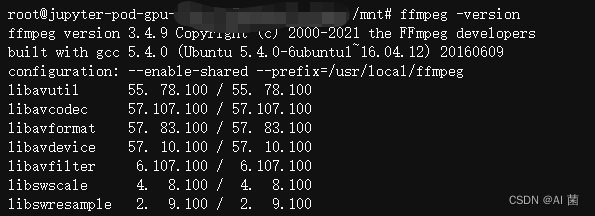
文章来源: ai-wx.blog.csdn.net,作者:AI 菌,版权归原作者所有,如需转载,请联系作者。
原文链接:ai-wx.blog.csdn.net/article/details/125876247
【版权声明】本文为华为云社区用户转载文章,如果您发现本社区中有涉嫌抄袭的内容,欢迎发送邮件进行举报,并提供相关证据,一经查实,本社区将立刻删除涉嫌侵权内容,举报邮箱:
cloudbbs@huaweicloud.com
- 点赞
- 收藏
- 关注作者


评论(0)